Excel 2013-ის დახარისხების ფუნქცია ჭკვიანურად ახსნის მონაცემებს უჯრედის ფორმატირების საფუძველზე, ასე რომ, უმეტეს შემთხვევაში, როდესაც თქვენ დაალაგებთ თარიღების სვეტს, Excel სწორად ახარისხებს ქრონოლოგიური თანმიმდევრობით და არა ანბანურად. თუმცა, თუ საქმე გაქვთ მონაცემთა ნაკრებთან, სადაც თქვენი უჯრედები სტრუქტურირებულია, როგორც უბრალო ტექსტი, თქვენ ჯერ უნდა გადაიყვანოთ ტექსტი თარიღის ფორმატში, რომელიც გასაგები იქნება Excel-ში.
დაალაგეთ თარიღები ქრონოლოგიურად

სურათის კრედიტი: სურათი Microsoft-ის თავაზიანობით
აირჩიეთ სვეტი (ან სვეტის ნაწილი), რომელიც შეიცავს თარიღებს, რომელთა დახარისხებაც გსურთ, გახსენით მონაცემები ჩანართი და დააჭირეთ რომელიმეს AZ ან ზა დახარისხების ღილაკი. თარიღებთან მუშაობისას ეს ღილაკები იცვლება ანბანური დახარისხებიდან ქრონოლოგიურად დახარისხებამდე. AZ ღილაკი დალაგებულია უძველესიდან უახლესამდე, ხოლო ZA ახარისხებს უახლესიდან ძველამდე.
დღის ვიდეო
გაფრთხილება
Excel ვერ უმკლავდება 1900 წლის 1 იანვრამდე თარიღებს. თუ ძველი ფინიკის დახარისხება გჭირდებათ, ყველაზე მარტივი გამოსავალია უჯრედების ხელით მოჭრა და ჩასმა. თუმცა, თუ ექსპერტი მომხმარებელი ხართ, შესაძლებელია უფრო ძველი თარიღების გამოყენებით მუშაობა
Visual Basic აპლიკაციებისთვის.ტექსტის რეფორმირება თარიღად
თუ თქვენ ცდილობთ დაალაგოთ თარიღები, მაგრამ Excel ახარისხებს ანბანურად, თქვენი უჯრედები დაყენებულია ტექსტის ფორმატირებაზე. თუმცა, თარიღის ფორმატის შეცვლა პრობლემას არ გადაჭრის, თუ ხელახლა არ აკრიფებთ თქვენს თითოეულ თარიღს. თუ თქვენ გაქვთ გრძელი სია, უფრო მარტივი გამოსავალია გამოიყენოთ DATEVALUE ფუნქცია.
ნაბიჯი 1: დაწერეთ DATEVALUE ფორმულა
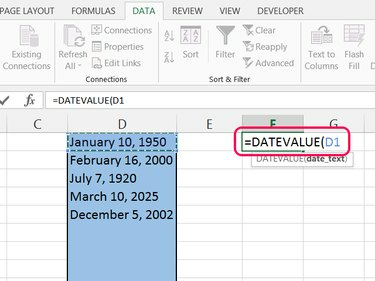
სურათის კრედიტი: სურათი Microsoft-ის თავაზიანობით
აირჩიეთ ცარიელი უჯრედი იმავე რიგში, როგორც თქვენი პირველი პაემანი. დაიწყეთ ფორმულა =DATEVALUE( და შემდეგ დააწკაპუნეთ თქვენს სიაში პირველ თარიღზე მისი უჯრედის მდებარეობის ჩასართავად. დაჭერა შედი ფორმულის დასასრულებლად.
რჩევა
ამ ეტაპზე, ფორმულის შედეგი გამოიყურება შემთხვევითი რიცხვის მსგავსად. Excel იყენებს მათ თარიღის სერიული ნომრები თარიღებთან მუშაობა. თითოეული რიცხვი წარმოადგენს დღეების რაოდენობას 1900 წლის 1 იანვრიდან.
ნაბიჯი 2: შეავსეთ დარჩენილი უჯრედები

სურათის კრედიტი: სურათი Microsoft-ის თავაზიანობით
შეარჩიეთ უჯრედი მზა ფორმულით და გადაიტანეთ შევსების სახელური (უჯრედის ქვედა მარჯვენა კუთხეში არსებული პატარა კვადრატი) ქვევით, რათა დაფაროთ იმდენი მწკრივი, რამდენიც გაქვთ თარიღები.
ნაბიჯი 3: შეცვალეთ უჯრედის ფორმატები

სურათის კრედიტი: სურათი Microsoft-ის თავაზიანობით
აირჩიეთ ყველა უჯრედი თარიღის სერიული ნომრებით, გახსენით მთავარი ჩანართი და გახსენით ჩამოსაშლელი მენიუ ნომრის განყოფილებაში. აირჩიე რომელიმე მოკლე თარიღი ან ხანგრძლივი პაემანი უჯრედების გადაფორმება თარიღად. ამ უჯრედების დახარისხება ახლა ისე იმუშავებს, როგორც მოსალოდნელია.
რჩევა
- თარიღის სხვა ფორმატებისთვის დააწკაპუნეთ მეტი რიცხვის ფორმატები ჩამოსაშლელი მენიუს ბოლოში.
- თქვენი ორიგინალური თარიღების სვეტის ფიქსირებული სვეტით ჩასანაცვლებლად, დააკოპირეთ ფიქსირებული სვეტი, დააწკაპუნეთ მაუსის მარჯვენა ღილაკით ორიგინალ სვეტზე და დააჭირეთ ს და მერე ა არჩევა მნიშვნელობების ჩასმა და რიცხვის ფორმატირება.


